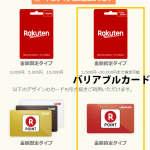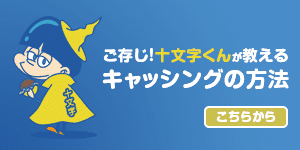PS4/PS4 Proの起動が爆速に!内蔵&外付けSSDおすすめ5選!2020年版
4月当初に「緊急事態前言」が発令されてから約一ヶ月が経った今、多くの方が自宅で閉鎖的な生活を余儀なくされる状況が続いていました。
状況としては以前に比べれば収束の兆しは見えたものの、先日の5月5日には、政府より緊急事態宣言の「延長」が正式決定され、外出自粛の期間はまだまだ伸びていくことになってしまいました。
5月6日に解除がなされるということで耐えてきた方々も多い中、この延長決定はいささか重荷になるという方も非常に多いことでしょう。
緊急事態宣言延長が決定されてから、SNSなどではこのような声をよく耳にします。
- 「自宅にこもって過ごすことは飽きてきた…」
- 「自宅でやれることが少なくなってきた…」
そんな方におススメなのが「PS4」でゲームをすることです。
理由としては以下の通りです。
- 無料コンテンツが多い
- 魅力的な最新タイトルが多い
- 比較的安価、かつ容易に手に入る
- Eスポーツ競技に使用される種目が豊富
ゲームの需要が高まっている中、ゲーム市場は今かなり高騰していると言っても過言ではありません。
その証拠にニンテンドースイッチは、メーカーからの供給もほぼ止まっており、中古市場でも定価を大幅に超える「5万円」で取引されるなど、かなり高い需要を誇っています。
気軽に手に入れようと思っても、「ゲーム機自体が売っていない」という状況が出来てしまっている物もあるのです。
「PS4」においてはまだ比較的容易に手に入れることが出来るため、自粛期間にPS4を用いてゲームをするという方は日々増加傾向にあります。
しかしその反面、このような悩みも良く耳にします
- 「PS4ってロードが遅いって聞いたけど…?」
- 「ゲームのデータが重いからサクサクマップが切り替わらないんじゃ…?」
- 「PS4で快適にゲームをサクサクと快適にプレイする方法は無いの?」
そのような悩みを解決するのは非常に簡単です。
PS4に内蔵されている「HDD」を「SDD」に換装してしまいましょう。
PS4は、内臓HDDを「SSD」に換装するというということがメーカー公式より認定されています。
つまり、ある意味でメーカー側が「SSD」に換装するということを推奨していると言っても過言ではないのです。
PS4でゲームを快適にプレイするためにも、これを機に内蔵HDDを卒業して、「SSD」に換装し快適なプレイ環境を整えましょう。
SSD換装するメリット
前述したとおり、PS4はメーカーより公式に「SSD」に換装することが認められています。
これは、メーカーそのものが「PS4」で快適にプレイするためには、「HDD」よりも「SSD」の方がメリットが多いと感じているからです。
PS4を「SSD」に換装するメリットとしては以下の通りです。
- 読み込み速度が速くなる
- ロード時間の短縮になる
- 映像のカクつきが軽減される
- 静音化効果がある
- 発熱対策になる
「HDD」は機械駆動式のデバイスのため、データの読み書きの際には内蔵されている磁性体の円盤が高速回転します。
その際に大きな音が出たり、発熱してしまうということも少なくはありません。
また、機械駆動という特性上、データの読み書きはある意味で「物理的」なものになってしまうので、ある程度の時間をかけないと正しく読み書きできません。
しかし、「SSD」は完全な「データのみでの転送」になるので、「HDD」とは違い物理的な処理が存在しません。
そのため、「SSD」は「HDD」よりも圧倒的に早い転送速度を持つことが出来るのです。
その比較をするために、今回は最新タイトルである「FFⅦリメイク」を使用して、「内臓HDD」、「外付けSSD」、「内臓SDD」の3パターンを比較検証してみました。
検証環境と検証内容については以下の通りです。
検証環境
- ハード、「PS4pro CUH-7200」
- HDD、「標準内臓HDD」
- 外付けSSD、「I-O DATA ポータブルSSD 480GB SSPH-UT480K」
- 内臓SSD、「Crucial SSD 500GB MX500」
- 使用ソフト、「FFⅦリメイク」
検証内容
- 起動時間
- セーブデータロード時間
起動時間
| 標準内臓HDD | 約35秒 |
| 外付けSSD | 約25秒 |
| 内臓SSD | 約20秒 |
セーブデータロード時間
| 標準内臓HDD | 約20秒 |
| 外付けSSD | 約15秒 |
| 内臓SSD | 約10秒 |
使用環境やデータ保存容量、あるいは使用デバイスによっても若干の変動があることを加味しても、HDDよりSSDの方が圧倒的に速度が速いということが確認できました。
今回使用した「FFⅦ」は一人プレイ用のタイトルのため、ロードが長くても問題ないという方も多いでしょうが、使用タイトルがオンライン接続をして多人数でプレイするようなタイトルだった場合は、ロードの時間が長いとマッチングしないということも起こりえます。
以上のことからも、快適にプレイするためには「SSD」の導入は必須であると言えるでしょう。
ちなみにですが、PS4は前述したとおり、メーカー公式より換装が認められているということもあり、換装がかなり容易にできるように設計されています。
具体的な換装の手順としては以下の通りです。
- USBメモリなどにデータのバックアップを取る(セーブデータなどのゲームデータ)
- パソコンでシステムソフトウェアをダウンロード、USBメモリなどに保存
- HDD部分の外蓋を開け、SSDに交換する
- PS4を初期化し、USBメモリを差し込みシステムソフトウェアをインストール
- USBメモリにバックアップしたデータを本体に転送
公式でも認められているため、手順としてはかなり簡単に換装を行うことが出来るのに加え、換装をしたとしても保証の対象外にはなりません。
SSDに換装すること自体のデメリットは存在しないと言ってもいいでしょう。
強いてあげるとするあならば、「手間がかかると感じる人もいる」という程度のことしかありません。
費用面においても、近年ではSSDも値下がり傾向にあるので、比較的安価に入手することが可能なため、デメリットは「あってないようなもの」と考えても差し支えないでしょう。
内蔵と外付けのメリットデメリット
SSDの導入を「外付け」にするか「内臓」にするかで迷われている方は、非常に多いことでしょう。
内臓SSDと外付けSSDそれぞれのメリットデメリットとしては、こまごまとしたものはありますが、正直なところ明確に「デメリット」というものはありません。
強いてあげるとするならば、内臓と外付けの場合、それぞれで「接続方式」が異なることから、転送速度に若干の差が出るというくらいの物です。
内臓にしろ外付けにしろ、「読み込み時間を高速化できる」と言うメリットはあれど、「換装に失敗し、データが破損してしまう」ということや「保証が受けられなくなる」というような致命的なデメリットは存在しないので、その点については安心ですね。
選び方
上述したとおり、外付けSSDや内臓SSDを導入することにデメリットはほぼ存在しないと言っても良いでしょう。
しかし、デメリットはほとんどないにしても、SSDの「メリット」のことを考えるならば話は少し変わってきます。
安易に「内臓SSDにしておけば問題ない!」という考えで導入してしまうと、SSDの恩恵を十分に受けられない場合もあるので、SSDを選ぶ際には注意をしておかなければなりません。
その理由としては、PS4の機体の中でもインターフェース規格が若干異なるからです。
こちらの表をご覧ください。
| 機種 | 内臓接続規格 | USB規格 |
| PS4 | SATA2.0(データ転送速度3Gbps) | USB 3.0(データ転送速度5Gbps) |
| PS4 pro | SATA3.0(データ転送速度6bGps) | USB 3.0(データ転送速度5Gbps) |
上記の通り、PS4とPS4 proとではそれぞれ内臓接続規格が異なっています。
内臓SSDを接続する際には、接続規格として「SATA」というケーブル端子に接続することになります。
上記の表をみると「PS4」の場合であれば「SATA2.0」、そして「PS4pro」の場合は「SATA3.0」になっています。
しかし、USBの規格をみると、転送速度としてはUSB接続の方が2Gpsも速いことになっています。
そのため、「PS4」の場合だと内臓SSDに換装したとしてもSSDの恩恵を得ることが出来ないのです。
「PS4」の場合だと、「内臓SSD」よりも「外付けSSD」を選択した方がその恩恵を得ることが出来るということになります。
データを高速化させることが目的ならば、使用している機種によって最適なものを選択する必要です。
SSDを選ぶ際には、自身の使用している機体が「PS4」、または「PS4 pro」のどちらなのかに留意して選ぶようにしましょう。
内蔵SSD5選
ここからはおすすめできる内蔵SSDを厳選してご紹介いたします。
SanDisk 内蔵 2.5インチ SSD / SSD Ultra 3D
| メーカー | SanDisk |
| 接続方式 | SATA3.0 |
| 速度 | 読出し速度 : 最大560MB/秒 書込み速度 : 最大530MB/秒 |
| 保証 | 5年 |
| 容量 | 500GB |
| 値段 | 8,480円(2020年5月6日現在) |
WD Blue 3D
| メーカー | WD |
| 接続方式 | SATA3.0 |
| 速度 | 読出し速度 : 最大560MB/秒 書込み速度 : 最大530MB/秒 |
| 保証 | 5年 |
| 容量 | 500GB |
| 値段 | 7,949円(2020年5月6日現在) |
Crucial SSD 500GB MX500
| メーカー | Crucial |
| 接続方式 | SATA3.0 |
| 速度 | 読出し速度 : 最大560MB/秒 書込み速度 : 最大510MB/秒 |
| 保証 | 5年 |
| 容量 | 500GB |
| 値段 | 8,061円(2020年5月6日現在) |
Transcend TS512GSSD230S
| メーカー | Transcend |
| 接続方式 | SATA3.0 |
| 速度 | 読出し速度 : 最大560MB/秒 書込み速度 : 最大500MB/秒 |
| 保証 | 5年 |
| 容量 | 500GB |
| 値段 | 8,780円(2020年5月6日現在) |
Samsung 860 EVO
| メーカー | Samsung |
| 接続方式 | SATA 2.5(3.0との互換あり) |
| 速度 | 読出し速度 : 最大560MB/秒 書込み速度 : 最大520MB/秒 |
| 保証 | 5年 |
| 容量 | 500GB |
| 値段 | 7,990円(2020年5月6日現在) |
外付けSSD5選
- 「内蔵SSDを換装するのって面倒くさそう…」
- 「外付けって大きくない?せっかくなら、一番使い勝手のいいものを選びたい!」
そんな方々のために、コンパクトかつ使い勝手も良い、おすすめできる外付けSSDを厳選してご紹介いたします。
Samsung T5 500GB
| メーカー | Samsung |
| 接続方式 | USB 3.1 |
| 速度 | 最大540MB/s |
| 保証 | 3年 |
| 容量 | 500GB |
| 値段 | 10,091円(2020年5月6日現在) |
SanDisk Extreme Portable
| メーカー | SanDisk |
| 接続方式 | USB 3.1 |
| 速度 | 最大550MB/s |
| 保証 | 3年 |
| 容量 | 500GB |
| 値段 | 9,891円(2020年5月6日現在) |
I-O DATA SSPH-UA480NV
| メーカー | I-O DATA |
| 接続方式 | USB 3.1 |
| 速度 | 読出し速度 : 最大440MB/秒 書込み速度 : 最大430MB/秒 |
| 保証 | 1年 |
| 容量 | 480GB |
| 値段 | 7,485円(2020年5月6日現在) |
BUFFALO SSD-PG480U3-B
| メーカー | BUFFALO |
| 接続方式 | USB 3.1 |
| 速度 | 最大550MB/s |
| 保証 | 1年 |
| 容量 | 480GB |
| 値段 | 6,681円(2020年5月6日現在) |
RAOYI 外付SSD 500GB
| メーカー | RAOYI |
| 接続方式 | USB 3.1 |
| 速度 | 最大500MB/s |
| 保証 | 2年 |
| 容量 | 500GB |
| 値段 | 10,599円(2020年5月6日現在) |
まとめ
「PS4」などの家庭用ゲーム機において、快適にプレイを行うためには「読み込み速度」は気にかけておきたいものです。
デメリットと言えるものがほぼ無い以上、快適な環境を整えるためにも「SSD」は是非とも導入しておきたいものです。
最後に、「これさえ選んでおけば間違いない!」と言えるSSDを「内臓」「外付け」それぞれにおいてご紹介いたします。
これさえ選んでおけば間違いない「内臓SDD」
SanDisk 内蔵 2.5インチ SSD / SSD Ultra 3D
| メーカー | SanDisk |
| 接続方式 | SATA3.0 |
| 速度 | 読出し速度 : 最大560MB/秒 書込み速度 : 最大530MB/秒 |
| 保証 | 5年 |
| 容量 | 500GB |
| 値段 | 8,480円(2020年5月6日現在) |
この製品の特長としては以下の通りです。
- 速度が読み書きともに早く、快適なプレイが可能
- 保証が5年間ついているので、いざというときも安心
- 価格もリーズナブルなため、入手が容易
- PS4で最も多く使用されているSSDなので、情報が得やすい
容量についても、256GB~2TBまで広くラインナップされているので、自分好みの容量を選択することが出来ます。
消費電力が他製品に比べて少ないという特徴もあるので、比較的長持ちすると言われている点もおすすめのポイントです。
これさえ選んでおけば間違いない「外付けSDD」
Samsung T5 500GB
| メーカー | Samsung |
| 接続方式 | USB 3.1 |
| 速度 | 最大540MB/s |
| 保証 | 3年 |
| 容量 | 500GB |
| 値段 | 10,091円(2020年5月6日現在) |
この製品の特長としては以下の通りです。
- フラッシュメモリー部門では世界一位を誇るSamsung製
- 胸ポケットに入れても全く気にならないコンパクトさ
- USB-C端子接続のため、高速転送が可能
見た目においても非常に高級感があり、コンパクトながらも所有感を満たしてくれる商品です。
名刺以下のコンパクトサイズなので、複数所有してゲームデータ用、あるいはセーブデータ用にまとめて保存するというような使い方もできる利便性の高い逸品です。
余談ですが、万が一「外付けSSDを買うつもりだったが、内臓SSDを買ってしまった!」と言う場合においても慌てて買い替える必要はありません。
間違って内臓SSDを購入してしまった場合は「SDDケース」と呼ばれるものを購入すれば解決します。
「SDDケース」は、内臓用SSDをケース内の端子に接続することによって、疑似的に外付けSSDとして使用することが可能になるというアイテムです。
注意点としては、PS4用として内臓SSDを購入した場合は、SSDの大きさが「2.5インチ」なので、その大きさに応じたケースを購入するようにしましょう。
是非この記事を参考にして内臓SSD、もしくは外付けSSDを導入し、快適なプレイ環境を整えてみてください。





![エアコンを安く買う方法[2020年10月更新] エアコンを安く買う方法[2020年10月更新]](https://money-pentagon.com/setsuna/wp-content/uploads/2019/12/26e0130b5ac7452b947762845f2b8b0a_t-150x150.jpeg)